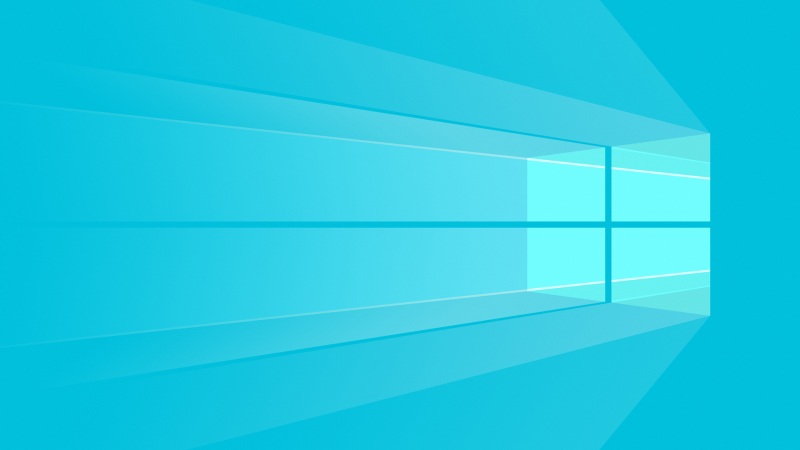简介
需要开发Unity AI Agent,可以使用tensorflow进行训练,而Unity只有Win和Mac版本的,所以重新回归Win10系统。。不过,win10也可以使用Linux的子系统了,以后就用win10和linux子系统吧。。。。
这里有Ubuntu16.04的教程:/qq_35976351/article/details/79325476
安装CUDA-9和CUDNN-7
Anaconda在使用虚拟环境安装的时候,直接自动配置了,这一步可以省略了。
安装Anaconda
Anaconda下载地址:/download/
选择合适的版本,进行下载安装即可。
记住安装的地址,需要添加环境变量。进入到高级系统设置,然后选择环境变量,在下方的系统环境变量的path中,添加Anaconda的两个环境变量:
貌似CUDA的环境变量自动添加了。。。。。
安装Tensorflow-GPU
打开Anaconda的Prompt命令行窗口,创建Tensorflow的虚拟开发环境:
conda create --name tensorflow_gpu python=3.5
之后,激活环境:
activate tensorflow_gpu
之后安装tensorflow-gpu的组件,顺便安装一个keras的gpu版本
conda install tensorflow-gpuconda install keras-gpu
之后使用Pycharm作为IDE,进行验证:
import tensorflow as tfmat1 = tf.constant([[3, 3]])mat2 = tf.constant([[2], [2]])product = tf.matmul(mat1, mat2)with tf.Session() as sess:result = sess.run(product)print(result)
运行程序,第一次加载的时间比较慢,红色的提醒是我们没有进行编译,可以忽略这些。结果如图: